Adakah komputer anda tidak bertindak balas kepada klik tetikus atau klik tetikus berhenti berfungsi atas sebab tertentu atau kadangkala klik kiri tetikus tidak berfungsi pada Windows 10?
Butang tetikus kiri tidak berfungsibekerja atau berhenti bekerjaMungkin ada banyak sebab untuk, dalam artikel ini, kami mempunyai beberapa cadangan untukmembantu anda menyelesaikan masalah dan mendapatkan butang kiri tetikus berfungsi semula.
Setiap kali anda mendapati klik tetikus tidak berfungsi, kami mengesyorkan anda memutuskan sambungan dan menyambung semula tetikus pada komputer anda sebagai langkah pertama atau sambungkan tetikus ke port USB yang lain.
Jika anda menggunakan tetikus wayarles, gantikan baterinya dan semak statusnya.
Mulakan komputer anda dalam mod selamat dan lihat jika masalah "klik tetikus tidak berfungsi" berterusan.Jika tidak, sebarang konflik program pihak ketiga boleh menyebabkan masalah ini.
Sambungkan tetikus ke PC lain dan lihat sama ada tetikus anda berfungsi dengan baik pada PC lain tetapi tidak pada PC anda, anda boleh mengikuti langkah di bawah untuk membetulkan gangguan.Jika anda tidak boleh mengklik tetikus sepenuhnya, satu-satunya cara lain untuk mengendalikan komputer ialah menggunakan papan kekunci.
Lebih khusus lagi, anda perlu memilih klik kiri sebagai butang utama
- Gunakan pintasan papan kekunci kekunci Windows + I untuk membuka tetapan,
- Gunakan kekunci Tab pada papan kekunci untuk mencari peranti, kemudian tetikus.
- Di bawah Pilih butang utama anda, pastikan pilihan ditetapkan kepada Kiri.
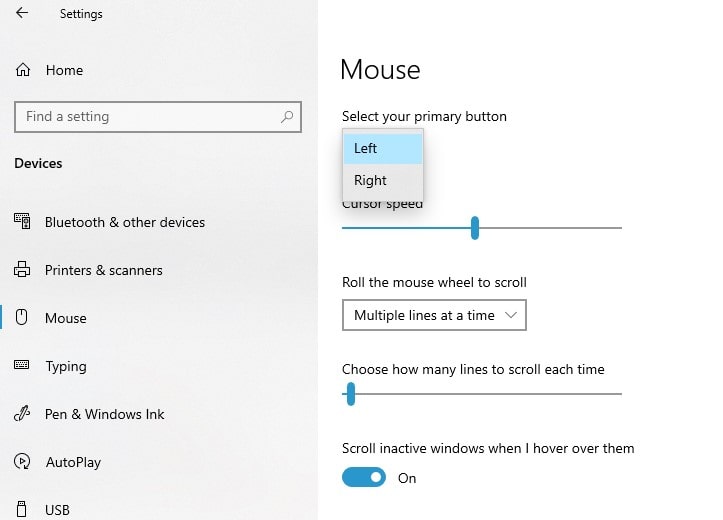
Contents [show]
Jalankan penyelesai masalah perkakasan
Windows 10 dilengkapi dengan penyelesai masalah perkakasan terbina dalam yang mengimbas dan menyelesaikan masalah secara automatik dengan banyak peranti luaran, termasuk tetikus optik.
- Tekan kekunci Windows pada papan kekunci anda, taip panel kawalan dan tekan Enter,
- Cari Perkakasan dan Bunyi, kemudian Peranti dan Pencetak (gunakan kekunci Tab pada papan kekunci anda)
- Seterusnya, cari tetikus anda, klik kanan padanya dan klik "Selesaikan Masalah"
- Penyelesai masalah akan mula mendiagnosis dan jika pembetulan ditemui dan digunakan,
- Setelah selesai, mulakan semula komputer anda dan semak status masalah.
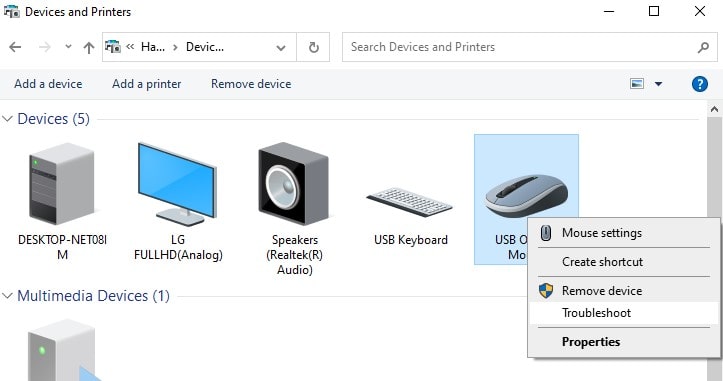
Mulakan semula Windows File Explorer
- pada papan kekunci,pada masa yang samatekanCtrl + Shift + Esckunci untuk membuka Pengurus Tugas pada Windows.
- Kemudian, gunakan butang anak panah ke bawah untuk memilih Windows Explorer
- Seterusnya, gunakan kekunci Tab untuk memilih pilihan Mulakan semula dan klik padanya dengan kekunci Enter.
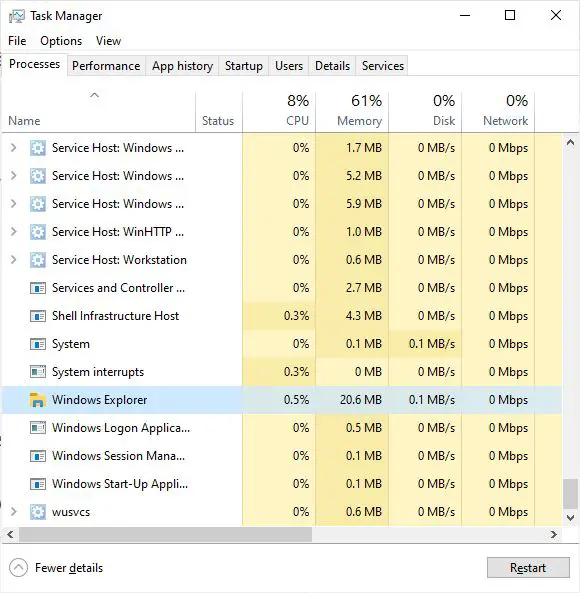
Buat akaun pengguna baru
Kadangkala profil akaun pengguna yang rosak boleh menyebabkan masalah sedemikian pada komputer anda.Sila cuba langkah di bawah untuk membuat profil pengguna baharu dan lihat sama ada ia membantu dengan isu klik tetikus.
- Buka gesaan arahan sebagai pentadbir,
- Taip perintahkata laluan nama pengguna pengguna bersih /tambah(Cth,pentadbir pengguna bersih p@ss/add) dan tekan Enter.
- Jika anda ingin menambah pengguna kepada kumpulan tertentu (seperti pentadbir), laksanakan arahannet localgroup GroupPrivilege UserName /add(Contoh: pentadbir kumpulan tempatan bersih/tambah)
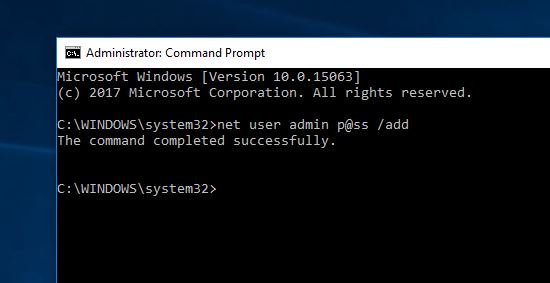
- Mulakan semula komputer anda, kemudian log masuk ke akaun pengguna baharu yang baru anda buat dan semak status masalah.
Pasang semula pemacu tetikus
Begitu juga, pemacu peranti yang lapuk atau rosak juga boleh menyebabkan masalah sedemikian.Cuba kemas kini atau pasang semula pemacu tetikus dengan mengikuti langkah di bawah, yang mungkin membantu menyelesaikan tetikus tidak berfungsi dengan betul.
- Tekan kekunci Windows + X dan pilih Pengurus Peranti (gunakan anak panah ke bawah)
- Cari Tetikus dan Peranti Penunjuk Lain dan kembangkannya
- Klik kanan pemacu tetikus untuk membuka sifatnya.
- Beralih ke tab "Pemandu", klik butang "Nyahpasang Peranti" (Ikuti pilihan pada skrin untuk menyahpasangnya sepenuhnya.)
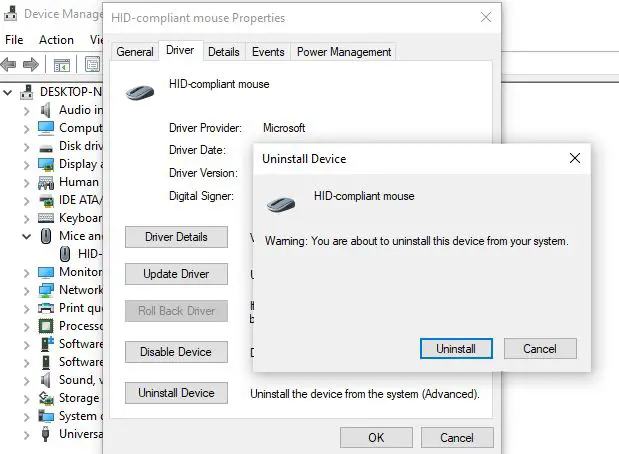
- Mulakan semula komputer, sekarang putuskan sambungan tetikus dan palamkannya semula untuk memasang semula pemacu tetikus.
Sebagai alternatif, anda boleh memuat turun dan memasang pemacu tetikus dari tapak web pengilang.
Jalankan Pemeriksa Fail Sistem
Sesetengah fail sistem teras mungkin rosak, yang boleh menyebabkan komputer tidak bertindak balas kepada klik tetikus atau berhenti berfungsi.Menjalankan utiliti Pemeriksa Fail Sistem terbina dalam boleh membetulkan jenis masalah ini.
- Buka gesaan arahan sebagai pentadbir,
- Taip arahan sfc /scannow dan tekan Enter,
- Jika mana-mana utiliti sfc didapati memulihkan fail secara automatik dengan fail yang betul, ini akan mula mengimbas sistem untuk kehilangan fail rosak.
- Biarkan proses pengimbasan selesai 100% dan mulakan semula PC anda apabila selesai.
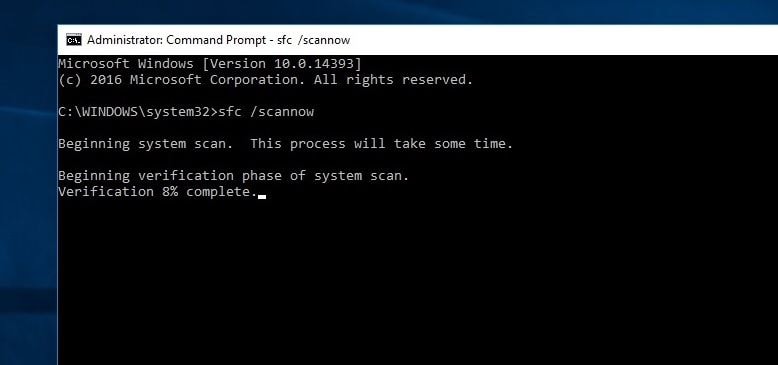
Jalankan alat DISM
Selain itu, lariDISMAlat baris arahan untuk menyervis imej Windows dan membaiki pelbagai fail sistem yang rosak
- Untuk menjalankan DISM, buka gesaan arahan dengan keistimewaan pentadbir dan laksanakan arahan berikut:DISM / Dalam Talian / Pembersihan-Imej / Pemulihan Kesihatan
- Ambil beberapa minit untuk menyemak segala-galanya dan cuba selesaikan masalah secara automatik.
Nota: Jangan tutup tingkap jika mengambil masa yang lama.
Adakah mana-mana penyelesaian ini membantu membetulkan isu tetikus (klik kanan atau kiri) tidak berfungsi pada Windows 10?Beritahu kami dalam ulasan di bawah.
Sila baca juga:
- Cara Membaiki Isu Penunjuk Tetikus Lenyap dalam Windows 10
- Betulkan ralat peranti USB tidak dikenali pada Windows 10
- Selesai: Panel Kawalan NVIDIA tidak boleh dibuka selepas kemas kini Windows 10
- Cara Mengurangkan Penggunaan Memori Tinggi dalam Google Chrome Windows 10
- Selesai: Rangkaian Tidak Dikenali, Tiada Akses Internet pada Windows 10!

![DISELESAIKAN: Klik butang kiri tetikus tidak berfungsi [Windows 10]](https://oktechmasters.org/wp-content/uploads/2020/12/1932-mouse-click-not-working-846x530.jpg)




![[Tetap] Microsoft Store tidak boleh memuat turun apl dan permainan](https://oktechmasters.org/wp-content/uploads/2022/03/30606-Fix-Cant-Download-from-Microsoft-Store.jpg)
![[Tetap] Microsoft Store tidak boleh memuat turun dan memasang apl](https://oktechmasters.org/wp-content/uploads/2022/03/30555-Fix-Microsoft-Store-Not-Installing-Apps.jpg)

